Import de transactions pré-mappées pour le module Correspondance de transactions
La première étape pour rapprocher des comptes à l'aide du module Correspondance de transaction consiste à importer des données. Vous pouvez importer deux types de données : des transactions et des soldes.
Import de transactions
Prenez en compte les informations suivantes concernant l'import de transactions :
- Les transactions sont toujours importées en tant que nouvelles transactions, car aucune méthode ne permet de mettre à jour les transactions précédemment importées.
- Vous ne pouvez exécuter qu'un seul job d'import de transactions à la fois dans chaque type de correspondance. Toutefois, vous pouvez exécuter des imports en parallèle dans d'autres types de correspondance. Cette règle s'applique également aux imports exécutés à l'aide d'EPM Automate.
- Vous pouvez indiquer que la correspondance automatique s'exécute à la fin de l'import d'une transaction. La correspondance automatique est exécutée sur les données importées en fonction des règles configurées par un administrateur.
- Pour préserver l'intégrité des données, toute erreur survenant pendant l'import entraînera l'annulation de l'intégralité de l'import et la définition du statut du job sur échec. Les erreurs seront alors consignées de sorte que les utilisateurs puissent les corriger et relancer l'import.
- Les super utilisateurs ne peuvent importer des transactions que dans les profils qui relèvent de leur filtre de sécurité.
- Le fichier d'import est enregistré sous la forme d'un fichier ZIP compressé dans la base de données et vous pouvez le télécharger à partir de l'écran Historique des jobs.
-
Un mécanisme de verrouillage empêche de modifier les transactions si un chargement de données est en cours. Pendant le chargement des données, l'intégralité du type de correspondance est verrouillée et un message informe l'utilisateur du verrouillage temporaire.
Un autre chargement de données sur le même type de correspondance peut tout de même être traité
- L'import de transactions n'est pas autorisé si la date comptable de transactions dans l'ensemble de correspondances est antérieure à la date limite de purge. Le journal d'import contient un message d'erreur indiquant que l'import a échoué. Cela s'applique aux profils du module Correspondance de transactions intégrés au module Conformité de rapprochement.
- L'import de transactions de correspondance de transactions rouvre automatiquement le rapprochement sans message de confirmation d'avertissement. Reportez-vous à la section Fermeture et verrouillage des périodes dans le guide Configuration d'Account Reconciliation.
- Le traitement parallèle n'est pas pris en charge lors du chargement de fichiers dans un seul type de correspondance. Ceci s'applique lorsque vous chargez des transactions de correspondance de transactions à l'aide du module Correspondance de transactions, de Data Management et d'EPM Automate.
- Les attributs de nombre pour une source de données utilisés pour les champs de montant peuvent atteindre au maximum 15 chiffres au total et 12 chiffres après précision. Les nombres sont arrondis à 2 décimales pour les calculs de la variance. Les nombres comptant jusqu'à 15 chiffres au total sont pris en charge sans perte de précision. Ainsi, tous les exemples suivants sont valides :
1234567890123,4512345678901234,5123456789012,3451234,56789012345
Format de fichier
Le fichier d'import doit répondre aux exigences suivantes :
- Le fichier doit être au format .csv (valeurs séparées par une virgule).
- Le fichier doit inclure une ligne d'en-tête contenant des en-têtes de colonne qui correspondent à l'ID d'attribut dans la définition de la source de données.
- Le fichier doit inclure une colonne ID de compte pour déterminer le rapprochement auquel la transaction est affectée.
- Les transactions de plusieurs rapprochements peuvent être importées dans le même fichier, tant qu'elles utilisent le même type de correspondance.
- Exemple d'un fichier de chargement :
ID de compte, date de comptabilité, montant, numéro de facture100-1003,20-APR-2019,1100.00,145292100-1003,19-APR-2019,461.68,145293100-1003,20-APR-2019,1550.00,145294 - Le fichier doit inclure la colonne Date requise représentant la date comptable qui détermine la période comptable à laquelle appartient la transaction. Cette date affectée à chaque transaction permet de réaliser tous les calculs de fin de période.
- Le fichier doit inclure la colonne Montant requise représentant le montant de la transaction de la source ou du sous-système. Affecté à chaque transaction, ce "montant d'équilibrage" permet de réaliser tous les calculs de fin de période.
- Pour plus d'informations sur le format des attributs de date dans une source données, reportez-vous à la section Définition des sources de données.
- La barre oblique inverse "\" est un caractère spécial dans les imports de fichier. Le système lit le caractère suivant une barre oblique inverse "tel quel". Pour charger correctement des données contenant une barre oblique inverse à partir d'un fichier CSV, vous devez utiliser une double barre oblique inverse \\.
Import de transactions
Pour importer des transactions, procédez comme suit :
- Sur la page d'accueil, cliquez sur Application, puis sélectionnez Jobs.
- Sélectionnez Correspondance de transactions.
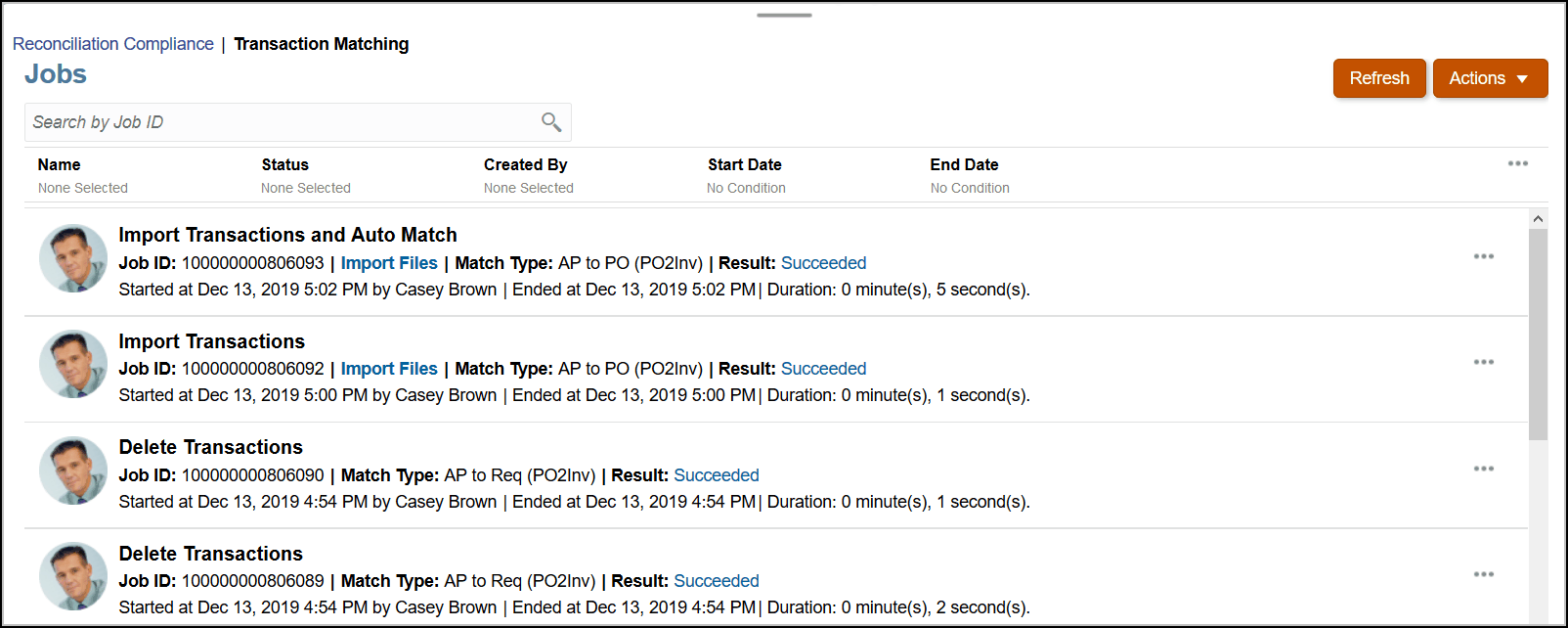
- Dans Jobs, sélectionnez Actions, puis Importer des transactions.
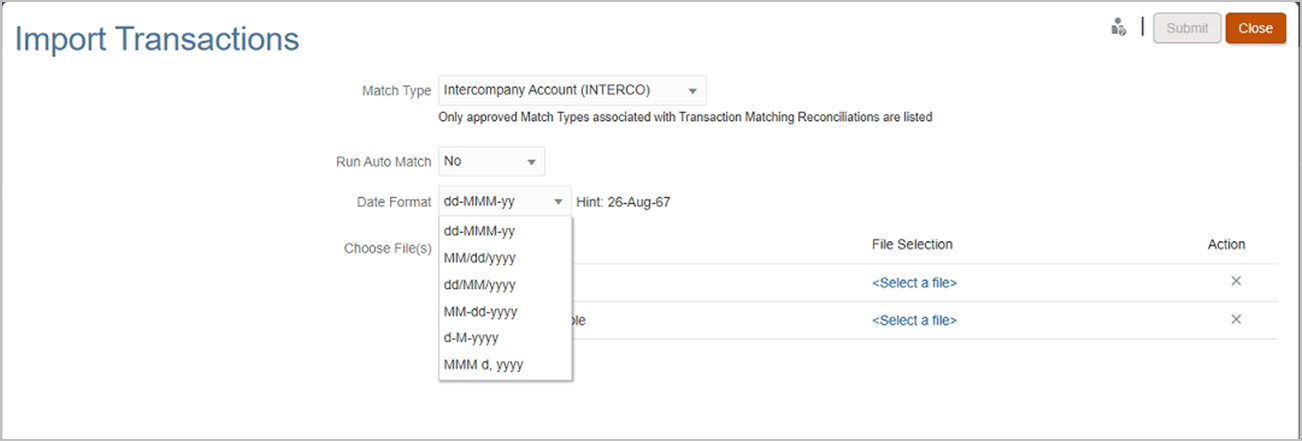
-
Sélectionnez un type dans Type de correspondance pour lequel les transactions doivent être importées.
Le système utilise le type de correspondance sélectionné comme sélection par défaut pour les jobs d'import de transactions ou de correspondance automatique ultérieurs pendant toute la durée de la session en cours. Afin d'exécuter la correspondance automatique pour un autre type de correspondance, modifiez la sélection Type de correspondance dans la boîte de dialogue Exécuter la correspondance automatique.
- Indiquez si la correspondance automatique doit être exécutée une fois l'import terminé. Un mécanisme de verrouillage appliqué au rapprochement empêche d'apporter des modifications si une correspondance automatique est en cours. Un message informe l'utilisateur du verrouillage temporaire.
Remarque :
Si vous devez exécuter une correspondance automatique sans import, utilisez Application, puis Jobs et Correspondance de transactions, et sélectionnez Exécuter la correspondance automatique dans le menu Actions. - Dans Format de date, sélectionnez le format des champs de date du fichier d'import des transactions. La valeur par défaut est
DD/MM/YYYY. Autres formats de date pris en charge :MM/dd/yyyy, dd/MM/yyyy, MM-dd-yyyy, d-M-yyyyetMMM d.yyyy. - Pour chaque source de données, accédez au fichier contenant les transactions à importer et cliquez sur Soumettre.
-
Une fois le job soumis, son statut est affiché dans l'onglet Historique des jobs.
Cliquez sur Actualiser pour vérifier que le job a été effectué.
Si un job d'import est en cours, tous les jobs de maintenance planifiés commenceront une fois celui-ci terminé.
Remarque :
Pour comprendre l'impact du chargement des transactions dans des périodes verrouillées ou fermées, reportez-vous à la section Fermeture et verrouillage des périodes.